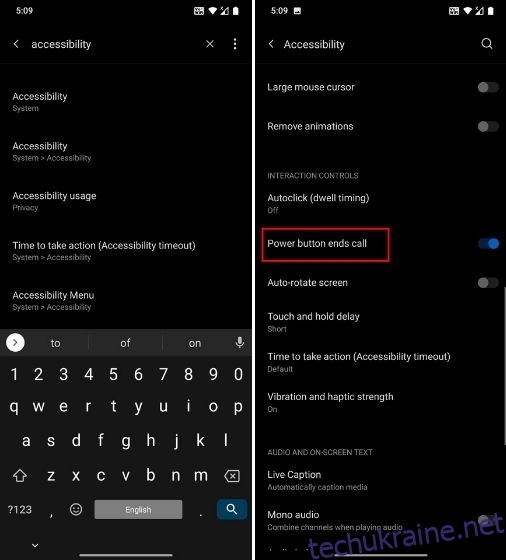Проблеми з датчиком наближення не є новим для смартфонів Android. Бувають випадки, коли екран засвічується під час дзвінків, і зауважте, це продовжує відбуватися на флагманських пристроях Android. Якщо у вас під рукою пошкоджений екран, то враження стає ще гіршим. Користувачі повідомляють, що після незначних пошкоджень екран не вмикається під час дзвінків, оскільки це впливає на датчик наближення. Дисплей постійно тьмяніє, і вам доведеться чекати закінчення дзвінка з іншого боку. Загалом, це неприємний досвід. Тож якщо ви хочете вимкнути датчик наближення під час дзвінків на смартфонах Android, дотримуйтесь нашого посібника нижче.
Як виправити, що екран не вмикається або не вимикається під час дзвінків (2022)
У цьому підручнику ми згадали п’ять різних способів вирішення проблеми з датчиком наближення, яка хвилює різні телефони Android. Зауважте, що методи, згадані нижче, не є вичерпними і не обмежуються лише цим розділом. Тому я пропоную вам почати з основних виправлень, а потім крок за кроком перейти до наступного методу, щоб знайти додаткові рішення.
1. Основні виправлення
Для більшості користувачів, які мають зламаний датчик наближення, налаштування доступності на пристроях Android можуть вирішити проблему. Це стосується пристроїв Android 6.0+. Ось як це зробити.
1. Відкрийте Налаштування на своєму пристрої Android і знайдіть «Доступність». Тепер відкрийте сторінку «Доступність». Крім того, ви можете перейти до Налаштування -> Система, щоб знайти зазначене меню. Тепер прокрутіть вниз і знайдіть «Кнопка живлення завершує виклик». Увімкніть цей перемикач. Це дозволить завершити дзвінок апаратною кнопкою живлення, навіть коли екран вимкнено.
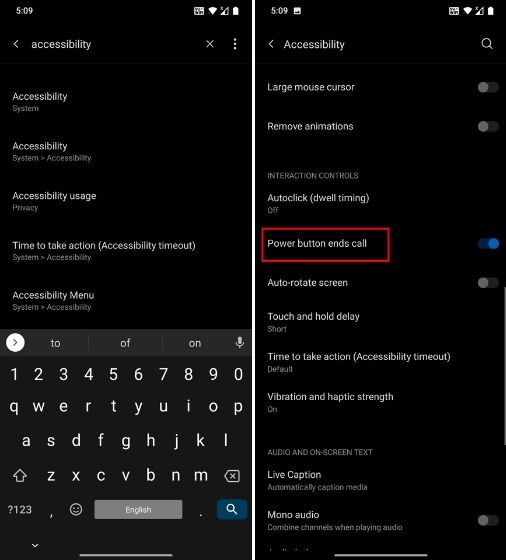
2. Деякі пристрої Samsung також дозволяють приймати дзвінки за допомогою кнопки збільшення гучності. Якщо екран не вмикається навіть до того, як ви отримали дзвінок, кнопка збільшення гучності дозволить вам прийняти дзвінок. Тому обов’язково ввімкніть цей перемикач. Користувачі, які мають пристрої від інших OEM-виробників, знайдіть цей перемикач на сторінці «Доступність». Для вашої інформації, стандартні пристрої Android не мають цієї опції.
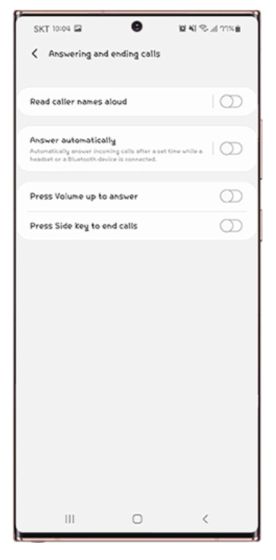
3. Хоча вищезазначені кроки дозволять вам приймати/завершувати дзвінки, коли екран вимкнено, якщо ви хочете увімкнути екран під час активного дзвінка, виконайте цей крок. Більшість смартфонів Android оснащені функцією «Двічі клацніть кнопкою живлення». Це дозволяє відкрити камеру, двічі клацнувши кнопку живлення апаратури. Якщо у вас є ця опція, увімкніть її. Під час дзвінків камера перевизначить датчик наближення та примусово ввімкнеться екран. Нарешті, ви можете відкрити інші програми або ввімкнути режим гучномовця.
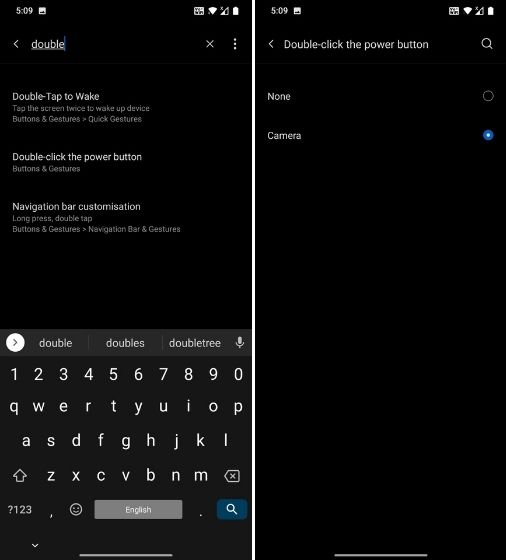
2. Натисніть «Додаток».
Додаток TapTap створено Кіроном Квінном для надання додаткової корисності смартфонам Android, але він також може бути чудовим інструментом для пристроїв, які страждають від проблем із датчиком наближення. Додаток TapTap дає змогу подвійному або потрійному натисканню задньої панелі телефону виконувати багато системних дій. Ми збираємося використовувати цю функцію, щоб вмикати екран під час дзвінків.
1. Перш за все, натисніть на це посилання та завантажте програму TapTap. Працює на пристроях Android 7.0+. Після цього встановіть програму на свій пристрій Android.
2. Під час налаштування система попросить вас двічі торкнутися задньої панелі, щоб перевірити чутливість. Якщо програма не може зареєструвати ваш кран, налаштуйте чутливість і розмір пристрою. Крім того, якщо у вас є датчик відбитків пальців на задній панелі, двічі торкніться датчика.
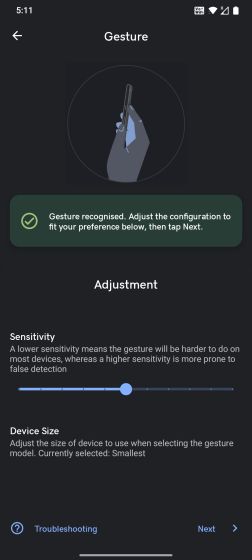
3. Далі дотримуйтесь інструкцій на екрані та надайте дозвіл на доступність. Після цього не забудьте вимкнути оптимізацію акумулятора.
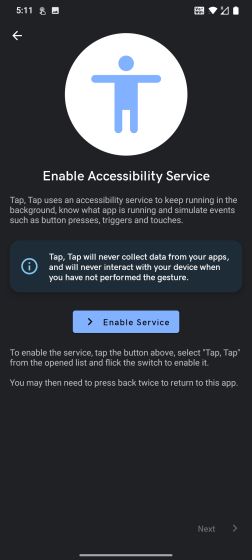
4. Після завершення кроку перейдіть до «Ворота» та вимкніть усі перемикачі, зокрема параметри «Дисплей вимкнено» та «Увімкнено».
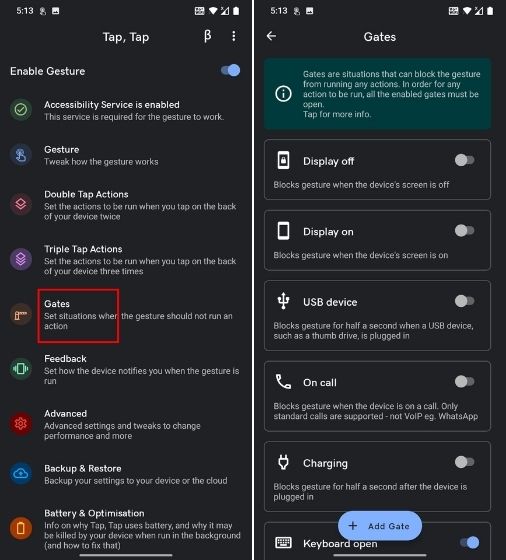
5. Далі відкрийте «Дії подвійного натискання», а потім натисніть «Додати дію». Якщо дії вже додано, натисніть і утримуйте та видаліть їх.
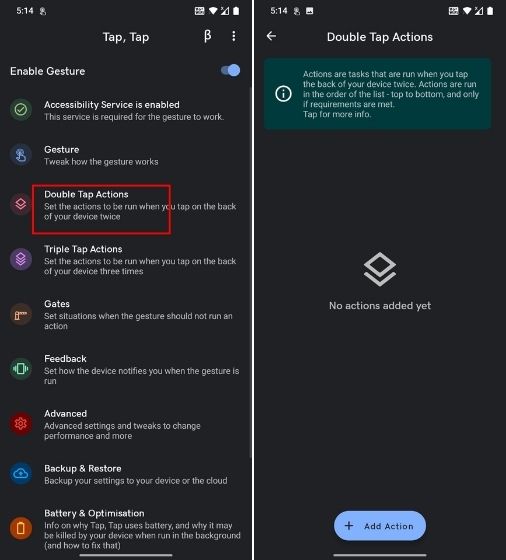
6. Тепер виберіть «Запустити», а потім додайте «Запустити камеру». Це дозволить вам запустити камеру, двічі торкнувшись задньої частини під час дзвінка. Причина, по якій я прошу вас відкрити камеру саме під час дзвінка, полягає в тому, що вона може замінити датчик наближення, який блокує ввімкнення екрана.
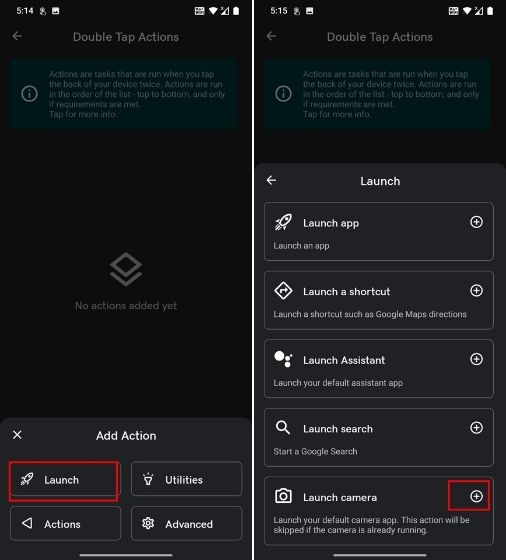
7. Тепер зателефонуйте та двічі торкніться спини. Ви побачите, що екран увімкнено, а камера відкрита. Звідси ви можете завершити дзвінок або увімкнути режим гучномовця за допомогою панелі сповіщень. Ви також можете відкрити будь-яку програму з панелі запуску.
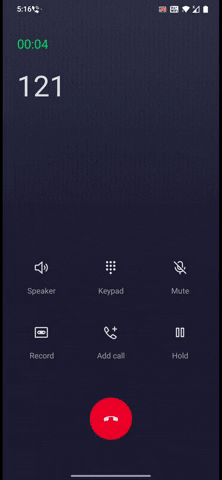
8. Якщо наведений вище крок не працює для вас, я б рекомендував вам додати нову дію. Видаліть наявну дію та додайте нову. Виберіть «Дії», а потім додайте «Пробудити пристрій». Це, швидше за все, не працюватиме на пристроях з ОС Android 10 або вище, але якщо у вас смартфон з ОС Android 9 або старішої версії, це може спрацювати.
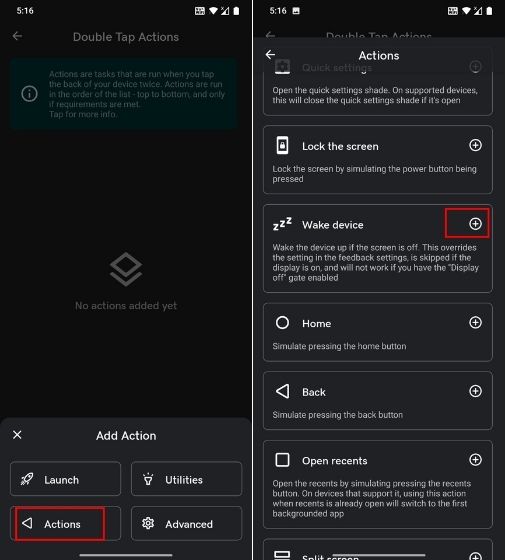
9. Тепер перевірте, чи працює це. Якщо ні, то відкрийте «Додатково» та ввімкніть «Метод застарілого пристрою пробудження».
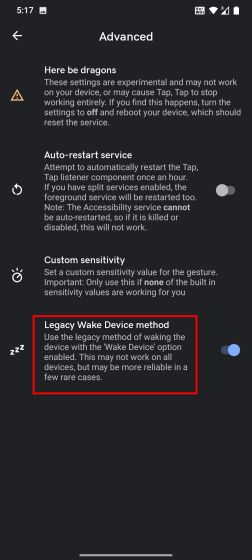
10. У моєму використанні програма TapTap працювала добре, але була надто чутливою до натискань і відкривала камеру навіть після легкого спуску. Отже, щоб налаштувати чутливість, відкрийте «Жест» і зменшіть «Чутливість».
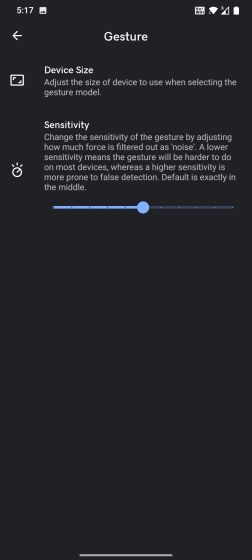
3. Встановіть програму Modified Dialer
Деякі розробники придумали нову ідею повністю блокувати датчик наближення під час дзвінків. Як правило, дозвони запрограмовані таким чином, що коли ви отримуєте дзвінок, датчик наближення вимикає екран і вмикає його, коли поблизу немає жодного предмета. Тому розробники придумали взагалі видалити вихідний код, пов’язаний з датчиком наближення, у програмі AOSP Dialer. Таким чином, датчик наближення не спрацює під час дзвінків. Це дивовижно, правда? Отже, ось як ви можете продовжити.
1. Для користувачів Android 8.0 ви можете завантажити модифіковану програму AOSP Dialer з форумів XDA. Тепер встановіть програму та надайте всі дозволи. Обов’язково встановіть модифікований номеронабирач як програму для абонента за замовчуванням.
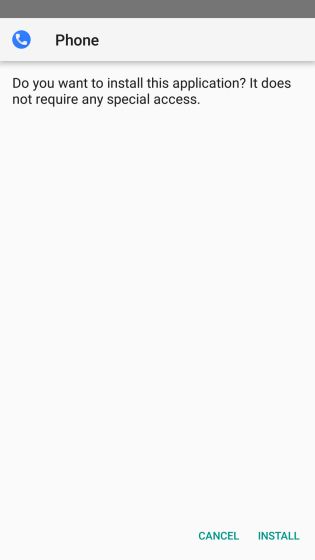
2. Для користувачів Android 9.0 ви можете завантажити модифікований номеронабирач AOSP звідси. Встановіть програму та дотримуйтесь інструкцій на екрані, щоб зробити її телефоном за умовчанням. Тепер датчик наближення не вимикає екран під час дзвінків.
4. Використовуйте комутаційний доступ у налаштуваннях доступності
Switch Access – це інструмент спеціальних можливостей, який дає змогу переміщатися по інтерфейсу Android за допомогою апаратних кнопок. Цей метод застосовний до всіх смартфонів Android.
1. Спочатку відкрийте «Доступність» на сторінці «Налаштування» та ввімкніть «Доступ за комутацією». Вам буде запропоновано вибрати пристрій USB або Bluetooth. Нічого не торкайтеся, просто натисніть на кнопку «Вийти».
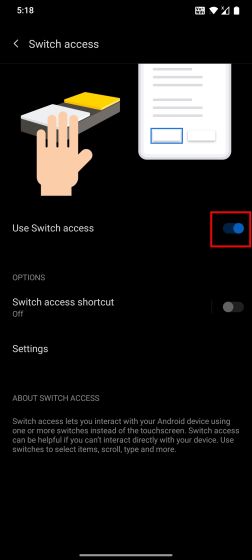
2. Далі увімкніть «Переключити ярлик доступу». Якщо ви отримаєте підказку, виберіть «Утримувати клавіші гучності» та збережіть його.
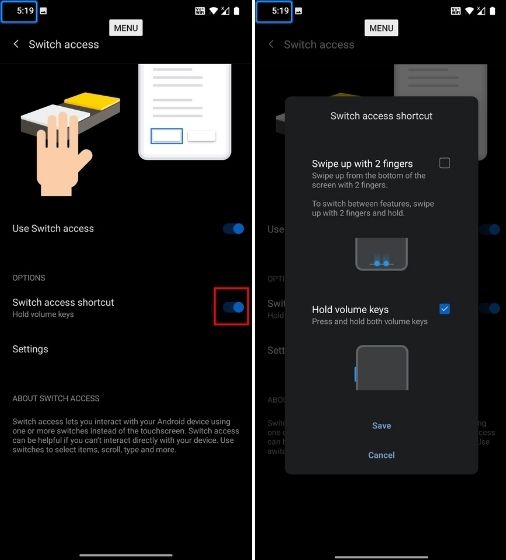
3. Далі відкрийте «Налаштування» на сторінці Switch Access і перейдіть до «Призначити перемикачі для сканування».
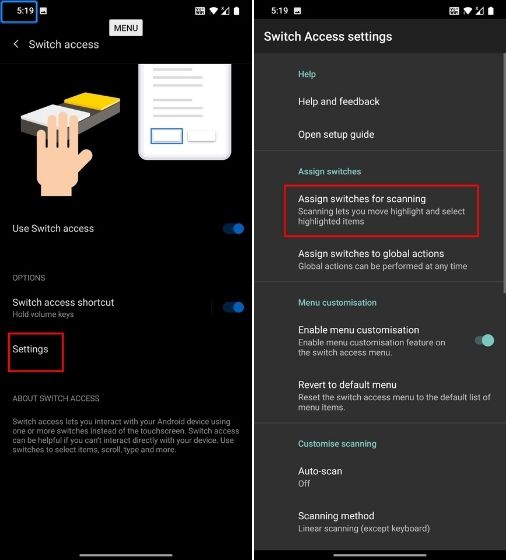
4. Тут натисніть «Вибрати», а потім натисніть апаратну кнопку зменшення гучності. Він зареєструє ваше натискання кнопки. А тепер збережіть. Це дозволить вам вибрати кнопку інтерфейсу користувача (еквівалентну клавіші Enter), натиснувши кнопку зменшення гучності.
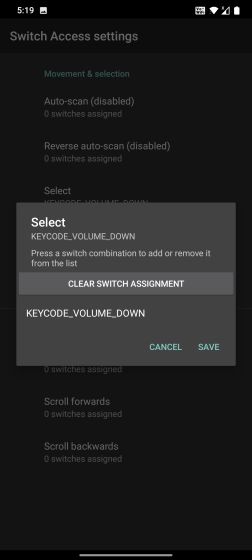
5. Аналогічно натисніть «Далі» та натисніть апаратну кнопку збільшення гучності. А тепер збережіть. В основному, натиснувши кнопку збільшення гучності, ви зможете перейти до різних кнопок інтерфейсу.
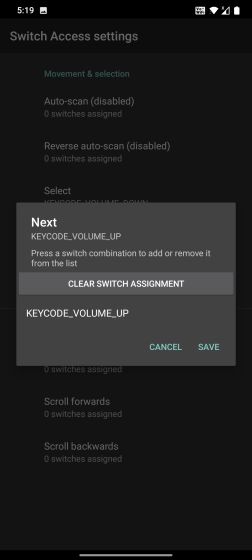
6. Тепер, коли ви розмовляєте, а екран вимикається через зламаний датчик наближення, ви можете натиснути кнопку збільшення гучності, щоб перейти до кнопки «Динамік». Як ви можете бачити на зображенні нижче, кнопка динаміка розташована під номером 2 — перша — це меню, а друга — кнопка динаміка. Це розташування кнопок буде відрізнятися для вашого набору номера, тому заздалегідь перевірте, за яким номером динамік.
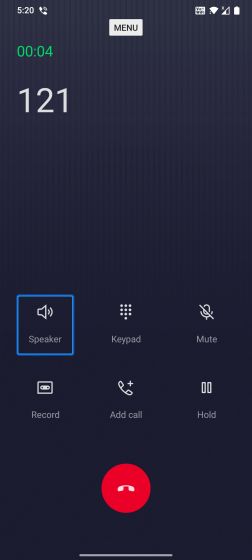
7. Отже, два рази натиснувши кнопку збільшення гучності, я перейшов до режиму динаміка. Тепер просто натисніть кнопку зменшення гучності, яку ми призначили для вибору меню. І він увімкне режим динаміка, який в кінцевому підсумку змінить датчик наближення та ввімкне екран. Тому щоразу, коли ви розмовляєте, вам доведеться натискати ці комбінації кнопок, щоб увімкнути режим динаміка. Таким чином, ви можете вмикати екран під час дзвінків за допомогою Switch Access.
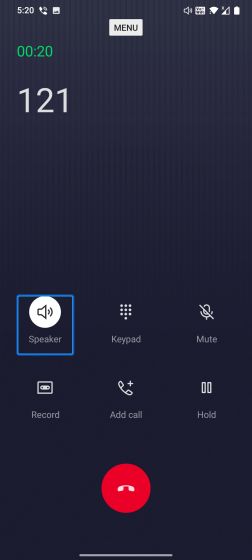
5. Вимкніть датчик наближення (потрібен Xposed)
Існує спосіб повністю відключити датчик наближення на смартфонах Android, але для цього потрібно встановити фреймворк Xposed. Цей процес підходить не всім, але якщо ви добре розбираєтеся в розробці та руті для Android, ви можете виконати ці кроки. Крім того, майте на увазі, що цей модуль Xposed працює лише на пристроях під керуванням Android 7.0 або старішої версії. крім того, зверніть увагу, що Android 10 і новішої версії мають можливість вимкнути всі датчики, але він також вимикає мікрофон, чого ви не хотіли б під час розмови.
1. Ви можете встановити фреймворк Xposed, дотримуючись інструкцій з форумів XDA. Після цього встановіть програму Sensor Disabler (безкоштовно) з Play Store. Тепер ви можете вимкнути датчик наближення на своєму пристрої Android.
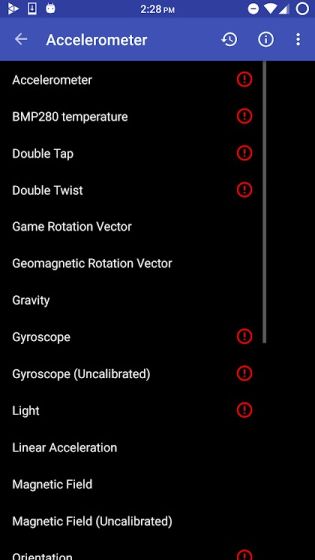
Вимкніть датчик наближення під час дзвінків на вашому смартфоні Android
Ось деякі із способів виправити проблему з датчиком наближення на смартфонах Android. У минулому я стикався з цією неприємною проблемою. Я думаю, що Android повинен мати вбудований перемикач, щоб вимкнути датчик наближення, оскільки смартфони починають працювати через кілька років використання. У всякому разі, це все від нас. Якщо ви зіткнулися з іншою проблемою, як-от Play Services, що спричиняють розрядження акумулятора, дотримуйтесь нашого пов’язаного посібника. І якщо у вас виникли запитання, прокоментуйте нижче та повідомте нам про це.